四大策略,帮你轻松搞定亚马逊库存积压

本模块的功能是实现对意向关键词的多样化数据展示,并支持用户进行与关键词相关的自定义分析。
概况
实现本模块功能,既可通过默认版块操作法,也可通过自定义版块操作法。二者的区别在于模块内看板的设置,前者是使用系统默认看板,后者是按用户自身需求及使用定位,通过看板的自定义设置,实现相应关键词监测目的。
操作指南
默认看板操作
本看板共包括四个分析器,监测关键词列表、关键词表现分析、搜索结果前50及产品搜索排名趋势,其中的关联性是关键词表现分析、搜索结果前50随监测关键词列表而动,产品搜索排名趋势随搜索结果前50而动。
操作示例
1)登录亿数通系统,在页面顶端将鼠标悬停在市场监测,进入下拉菜单,点击关键词监测,进入关键词监测页面。
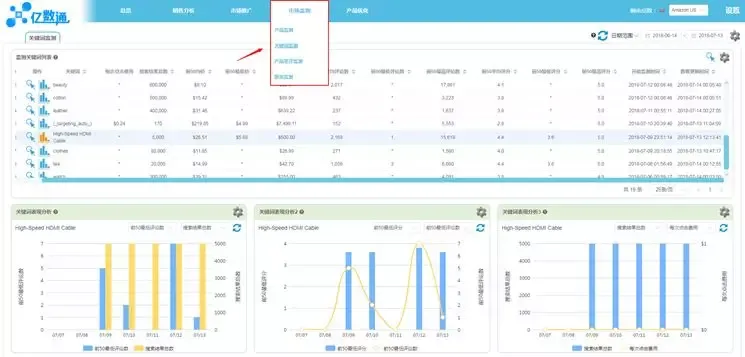
2)点击跟卖监测产品列表右上角的运行按钮,点击添加产品。
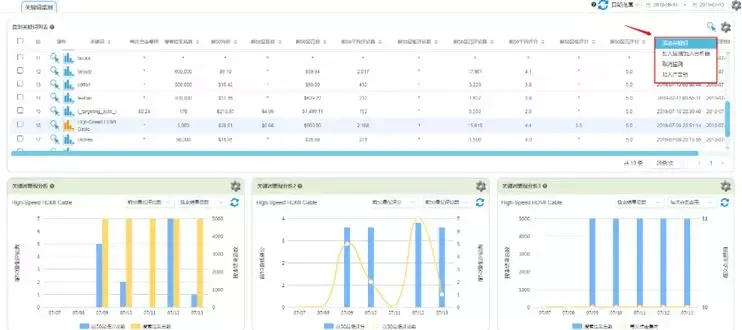
3)关键词成功添加至看板分析器中(系统数据添加时长不超过60分钟)。
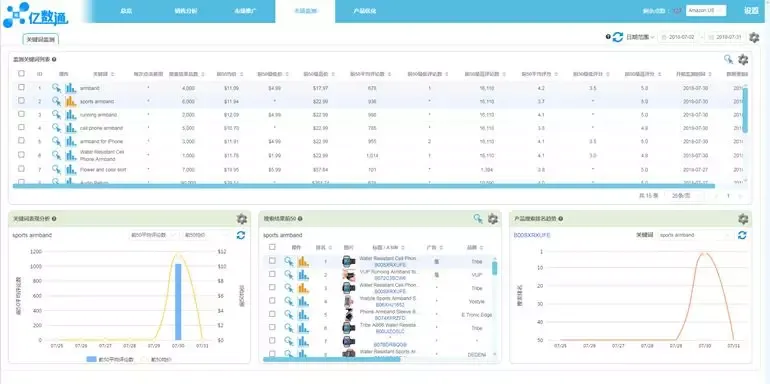
4)查看监测关键词列表中关键词 Cell phone armband,点击产品图片前的分析按钮,关键词表现分析 中即会显示被点击关键词的图表数据,搜索结果前50 即会显示该关键词搜索结果排名前50的产品,点击 搜索结果前50 产品前的分析按钮,搜索排名趋势 中即会出现该产品在该关键词下的变化趋势。
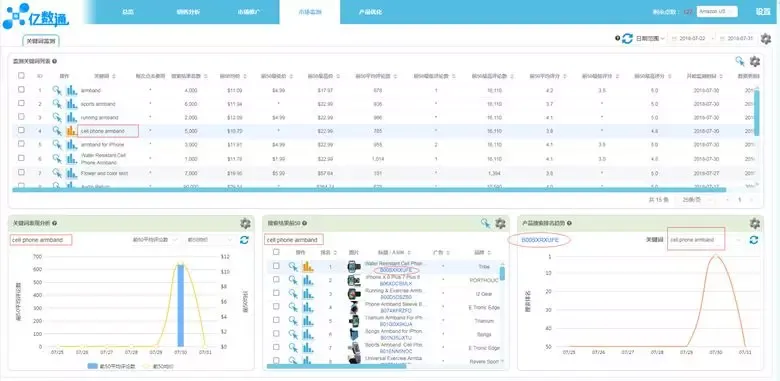
自定义看板操作
自定义看板操作是指在默认看板中通过编辑看板实现自定义设置,或者通过添加看板,在新看板中通过自定义设置实现相关监测功能两种方式实现。此处的自定义设置即指看板内的分析器选择及关联看板的设置。
操作示例
1)登录亿数通系统,在页面顶端将鼠标悬停在市场监测,进入下拉菜单,点击关键词监测,进入关键词监测页面。
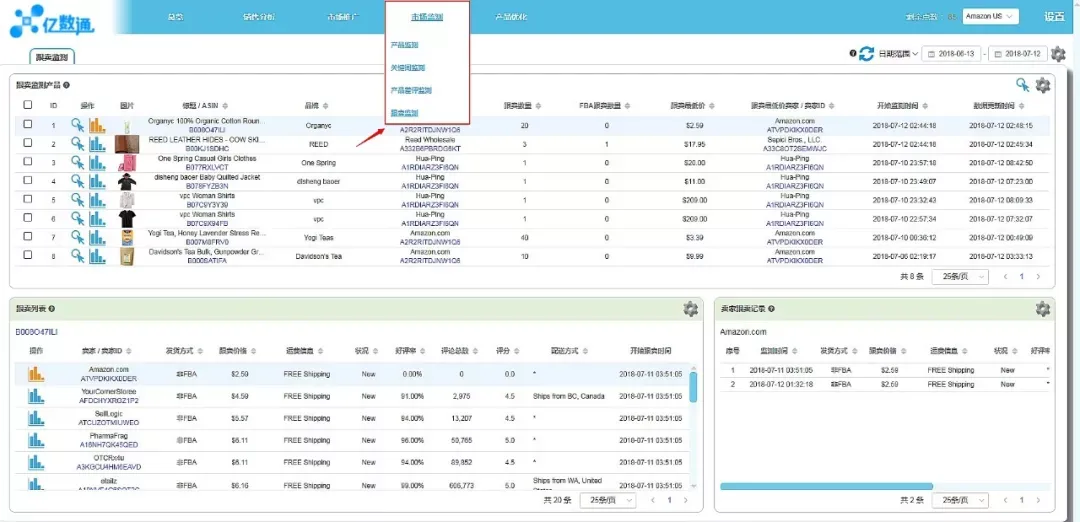
2)通过添加看板,编辑及设置后,看板内包括两组,第一组为 监测关键词列表、关键词表现分析,关键词表现分析2 及 搜索结果前50, 其中的关联性是 关键词表现分析,关键词表现分析2 及 搜索结果前50 随 监测关键词列表 而动 ;第二组为 监测产品列表1、分析关键词列表1、 产品搜索排名趋势1,其中的关联性是 分析关键词列表1,产品搜索排名趋势1 随 监测产品列表1 而动。
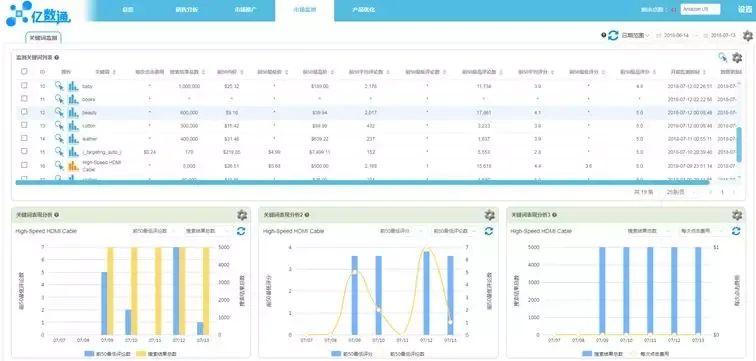
3)操作第一组数据,点击 监测关键词列表 中High-Speed HDMI Cable前的柱状图标,之前已关联好的关键词表现分析,关键词表现分析2及搜索结果前 50三个分析器将随之联动,通过关键词的转换比对,在搜索结果前50 中确认进一步分析对象。
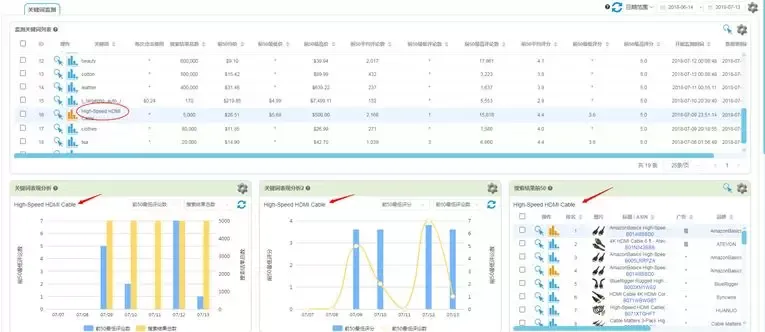
4)将搜索结果前50 分析器中所获得的的关注对象,添加到监测产品列表1。
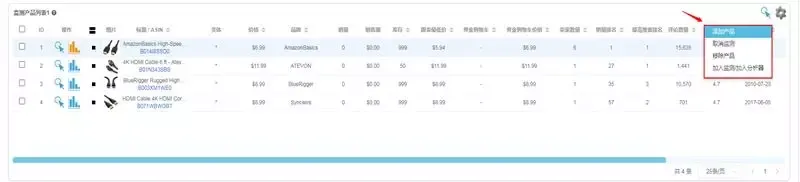
5)操作第二组数据,点击监测产品列表1中的标题前的分析按钮,则之前已关联的 分析关键词列表1和产品搜索排名趋势1分析器将随之联动。
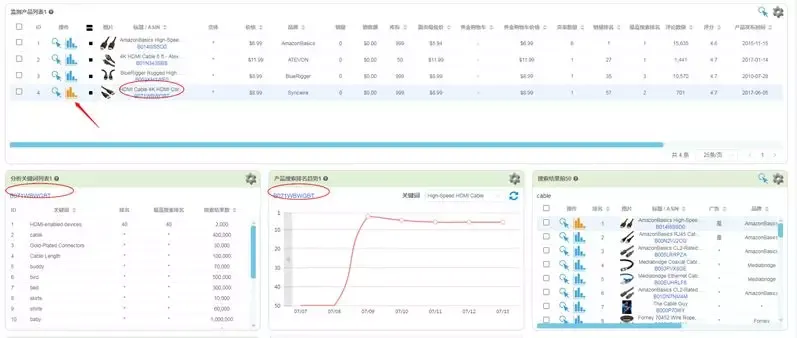
用户可按自身需要,在系统可支持范围内进行更多的定制化信息查询,分析。

我们建了一个亚马逊卖家交流群,里面不乏很多大卖家。
现在扫码回复“ 加群 ”,拉你进群。
热门文章
*30分钟更新一次































